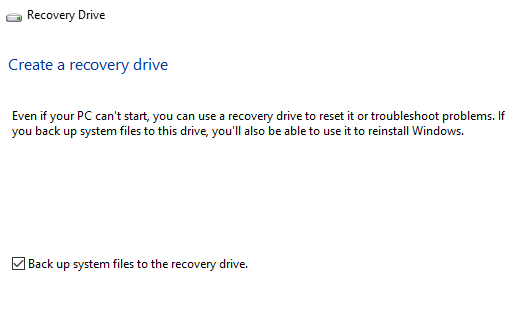昨日、私は様々な方法を使ってWindowsのシステム回復オプションで起動する をどうやって行うことができたかを書きました。 Windowsの読み込みには2つの方法があり、もう1つの方法は、Windowsが正しく読み込めない場合にWindowsが自動的に回復オプションを読み込む方法です。
これは素晴らしい方法ですが、間違っていると、リカバリオプションの自動ロードも失敗します。この場合、システム修復ディスクまたはシステム回復USBドライブを使用していない限り、不運になります。どちらも本質的に同じで、1つはCDの上にあり、もう1つはUSBフラッシュドライブにあります。
この記事では、USBシステム回復ドライブを作成する手順について説明します。 Windows 8/10が完全に読み込まれない場合に備えて起動することができます。あなたが事前にリカバリドライブを作成していない場合は、別のWindows 8/10マシンを使ってリカバリドライブを作成し、壊れたPCで使用することができます。
Windows 8 / 10
開始するには、コントロールパネルを開いて[復旧]をクリックします。
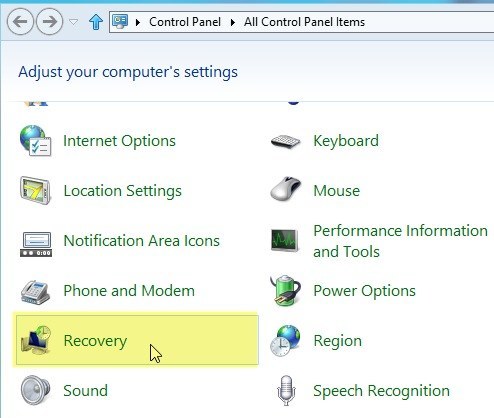
次に、
リカバリドライブを作成: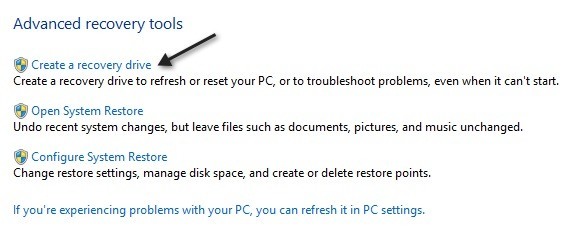
リカバリウィザードが起動し、コンピュータに既にリカバリパーティションが内蔵されている場合下部にあるチェックボックスをオンにすると、パーティションの内容をUSBフラッシュドライブにコピーするオプションが表示されます。
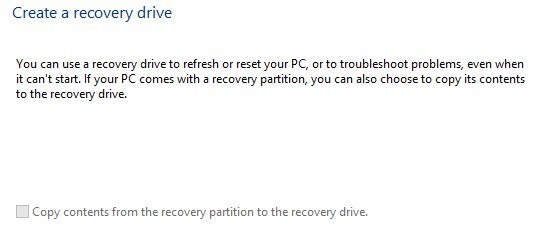
Windows 10では、画面の表示が少し違っていて、リカバリパーティションがない場合は、チェックボックスは、リカバリパーティションではなくフラッシュドライブにシステムファイルをコピーするためのチェックボックスです。
[次へ]をクリックすると、リカバリドライブに使用できる使用可能なドライブ。フラッシュドライブを選択し、次へをクリックします。
Windowsは、ドライブ上のすべてのものが削除されることを通知しますが、
7
次に、作成ボタンをクリックして開始する必要があるデータをバックアップします。プロセス。 Windowsはフラッシュドライブに適切なユーティリティをコピーします。
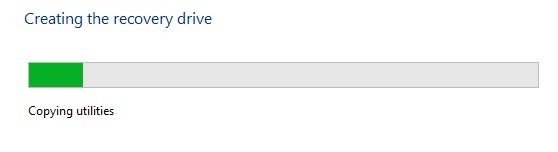
このプロセスには数分かかります。あなたは今、あなたのWindows 8/10のクラッシュや火傷の場合に使用できるブート可能なシステム回復USBフラッシュドライブを持っている!また、Windowsシステムイメージbackuを作成する pに進み、Windowsが破損した場合などに復元できるようにすることもお勧めします。